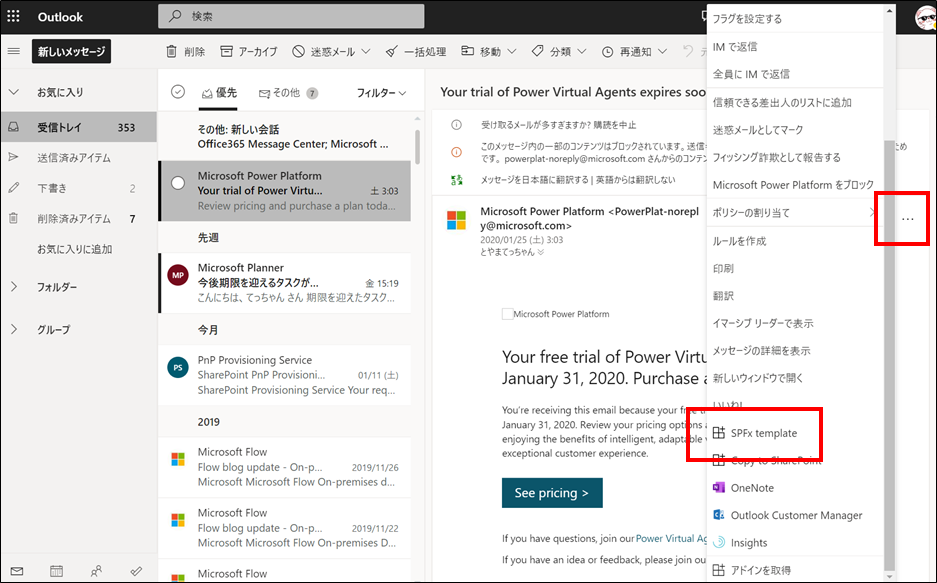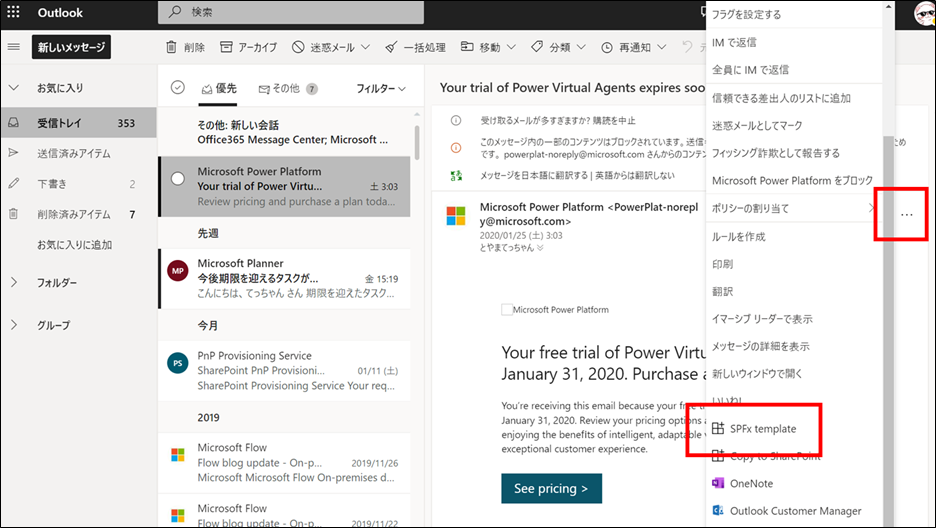
SharePoint Framework 1.10 から Outlook add-ins の作成に対応いたしました。
本記事は、実際に試しに作ったときのメモ書きです。
動作イメージ
#Outlook の add-ins もできた! #SharePoint #SPFx pic.twitter.com/klKCtVKvko
— てっちゃん (@techan_k) 2020年1月23日
Yeoman SharePoint generator のアップデート
以下のコマンドを実行し、Yeoman SharePoint generator をアップデートします。
npm update -g @microsoft/generator-sharepoint

プロジェクトの作成
通常の Webパーツ開発のように、以下のコマンドからスキャフォールディングしていきます。
yo @microsoft/sharepoint --plusbeta
※2020/01/26時点ではプレビュー機能のため、--plusbeta オプションを追加しています。
今回は、以下のように回答して作成しました。

configファイルの編集
config フォルダーの 「package-solution.json」を開き、"webApiPermissionRequests" を追加します。
{
"$schema": "https://developer.microsoft.com/json-schemas/spfx-build/package-solution.schema.json",
"solution": {
"name": "outlook-addin-client-side-solution",
"id": "fcdf0f83-cd4a-4550-9eb4-837a9222f044",
"version": "1.0.0.0",
"includeClientSideAssets": true,
"isDomainIsolated": false,
"skipFeatureDeployment": true,
"webApiPermissionRequests": [
{
"resource": "Microsoft Graph",
"scope": "User.ReadBasic.All"
}
]
},
"paths": {
"zippedPackage": "solution/outlook-addin.sppkg"
}
}
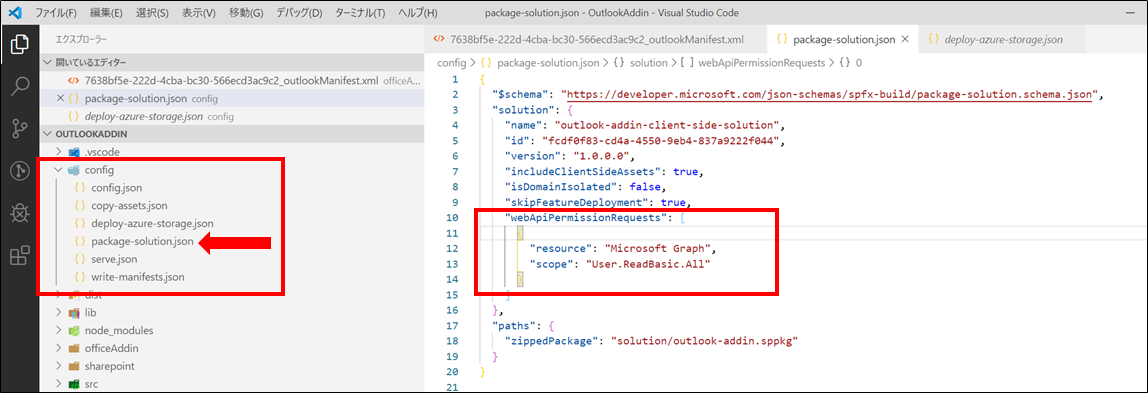
パッケージ・展開
以下のコマンドを実行し、 バンドル・パッケージします。
gulp bundle --ship gulp package-solution --ship
完了すると、「sharepoint/src」フォルダーにパッケージファイル(.sppkg)が作成されます。
作成されたパッケージファイルを、アプリカタログにアップロードしします。
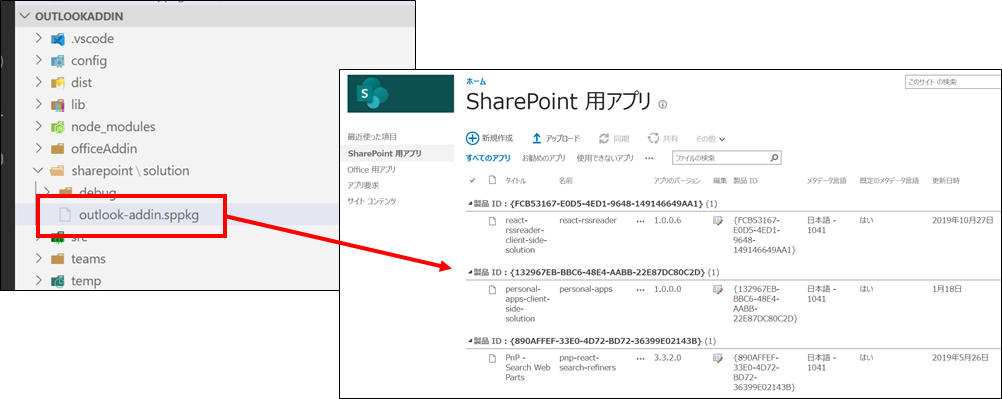
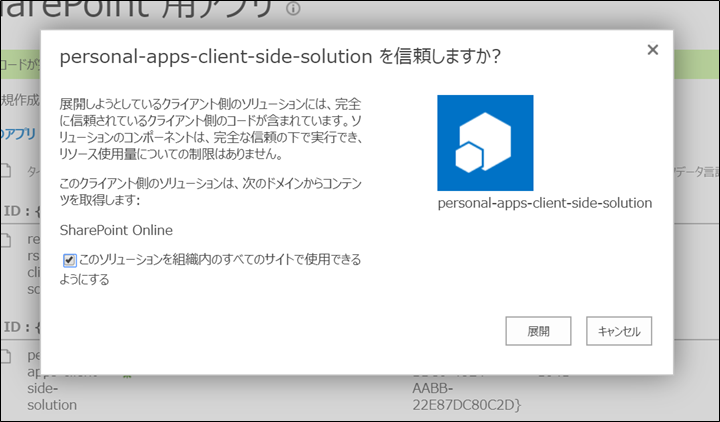
アドインの追加
Outlook を開き、メールを開きます。
メールの閲覧画面に表示されている [・・・] をクリックし、[アドインを取得] をクリックします。
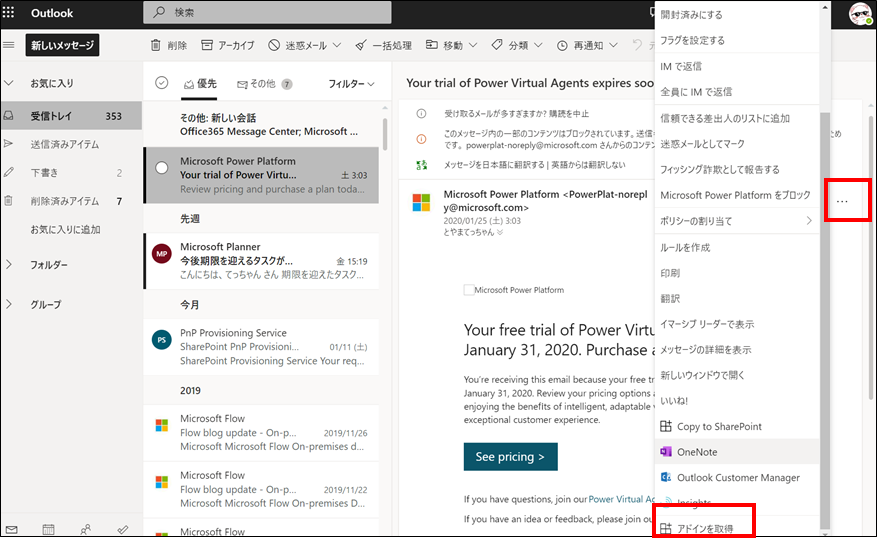
[個人用アドイン] > [カスタムアドインの追加] > [ファイルの追加] の順にクリックします。
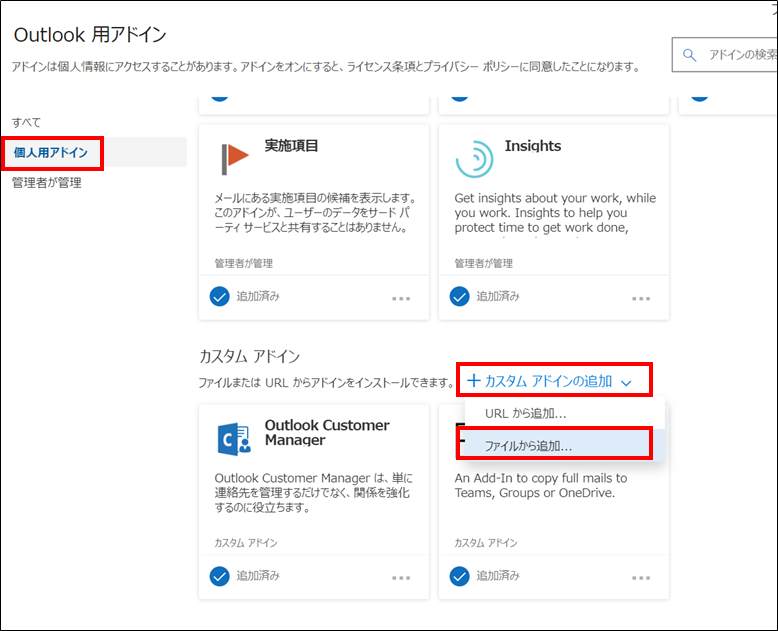
ファイルの選択画面が表示されます。
先程作成したプロジェクトの、「OutlookAddin」フォルダーに作成されているXMLファイルを選択します。
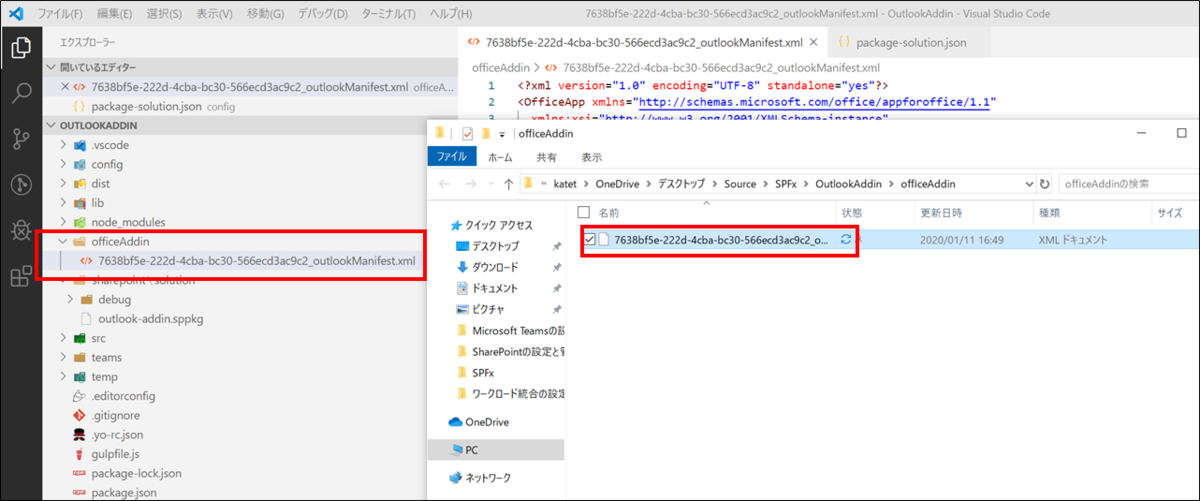
[インストール] をクリックします。
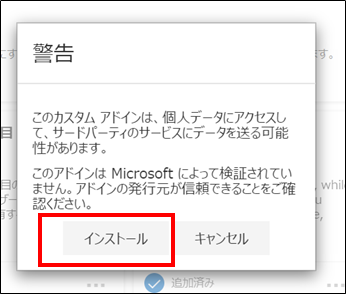
インストールが完了すると、「カスタムアドイン」に作成したアドインが表示されます。
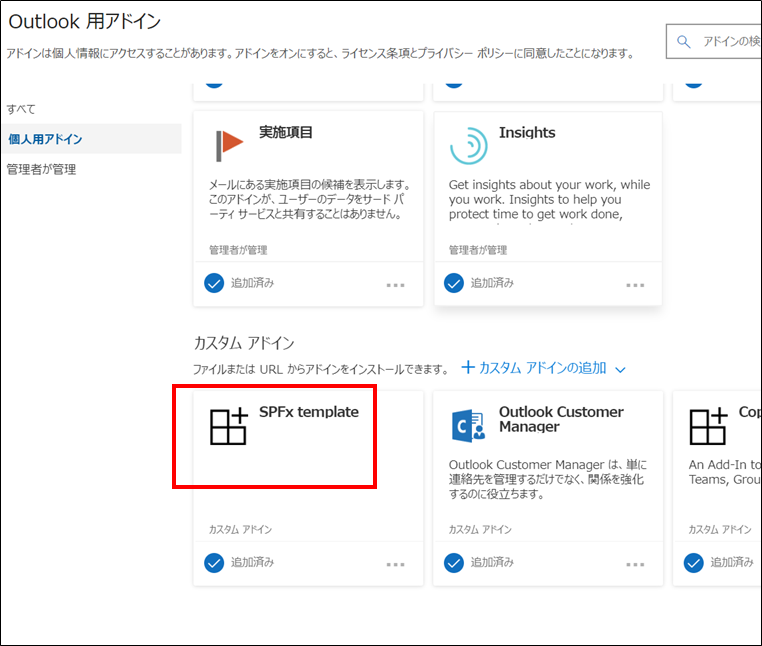
アドインを利用するには、メールの閲覧画面に表示されている [・・・] をクリックし、アドインをクリックします。